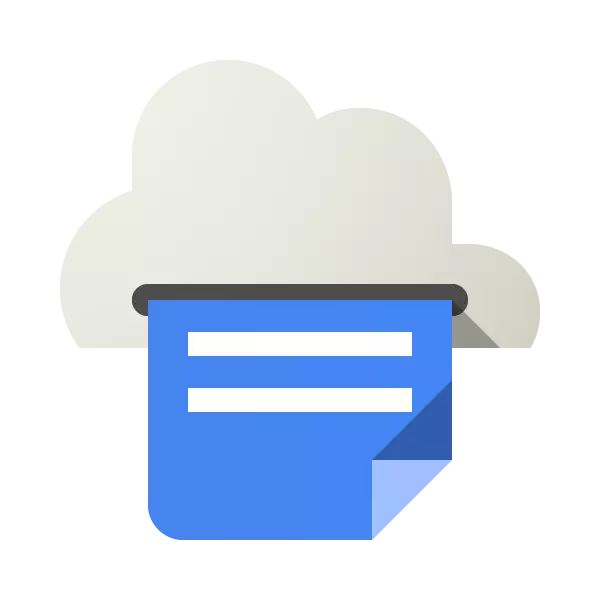
Google inajulikana kwa watumiaji wengi kwenye huduma zao za mtandaoni, kama vile meza za Google au diski ya Google. Miongoni mwa programu hizi zote kuna printer ya kawaida. Utendaji wa msingi wa suluhisho hili unazingatia mtumiaji anaweza kutuma nyaraka za kuchapisha kutoka kwenye kifaa chochote na wakati wowote. Baada ya kutafutwa na kuchapishwa ikiwa ni lazima. Tutazungumzia juu ya vipengele vyote na matatizo ya mipangilio ya printer ya kawaida.
Nenda kwenye Printer ya Google Virtual.
Mara moja, tunaona kwamba akaunti ya Google itahitaji kufanya kazi na huduma inayozingatiwa. Maelekezo ya kina ya uumbaji wake utapata katika makala nyingine kwa kubonyeza kiungo chini.
Soma zaidi: Unda akaunti katika Google.
Kuongeza printers.
Baada ya kuingia kwa mafanikio, utaulizwa kuongeza vifaa vilivyotumiwa. Hapa uchaguzi hupewa chaguzi mbili - kuongeza msaada wa kawaida au msaada wa vifaa kwa uchapishaji wa kawaida. Unahitaji tu kubofya kifungo kinachohitajika ili kuanza kufanya operesheni hii.
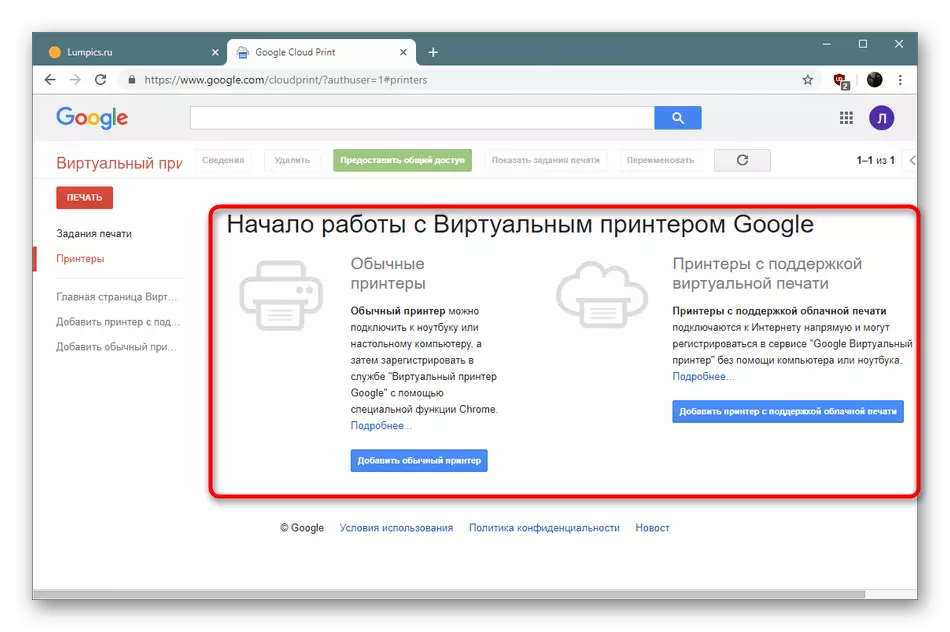
Utahamishwa kwenye kituo cha usaidizi ambapo watengenezaji hutoa miongozo ya kina juu ya suala la kumfunga vifaa vipya kwa akaunti yao. Kwa kuongeza, kuna pia maelezo ya ufumbuzi wa matatizo ya mara kwa mara katika ukurasa uliofunguliwa. Kwa hiyo, tunapendekeza sana kwa kujitambulisha na yaliyomo yote.
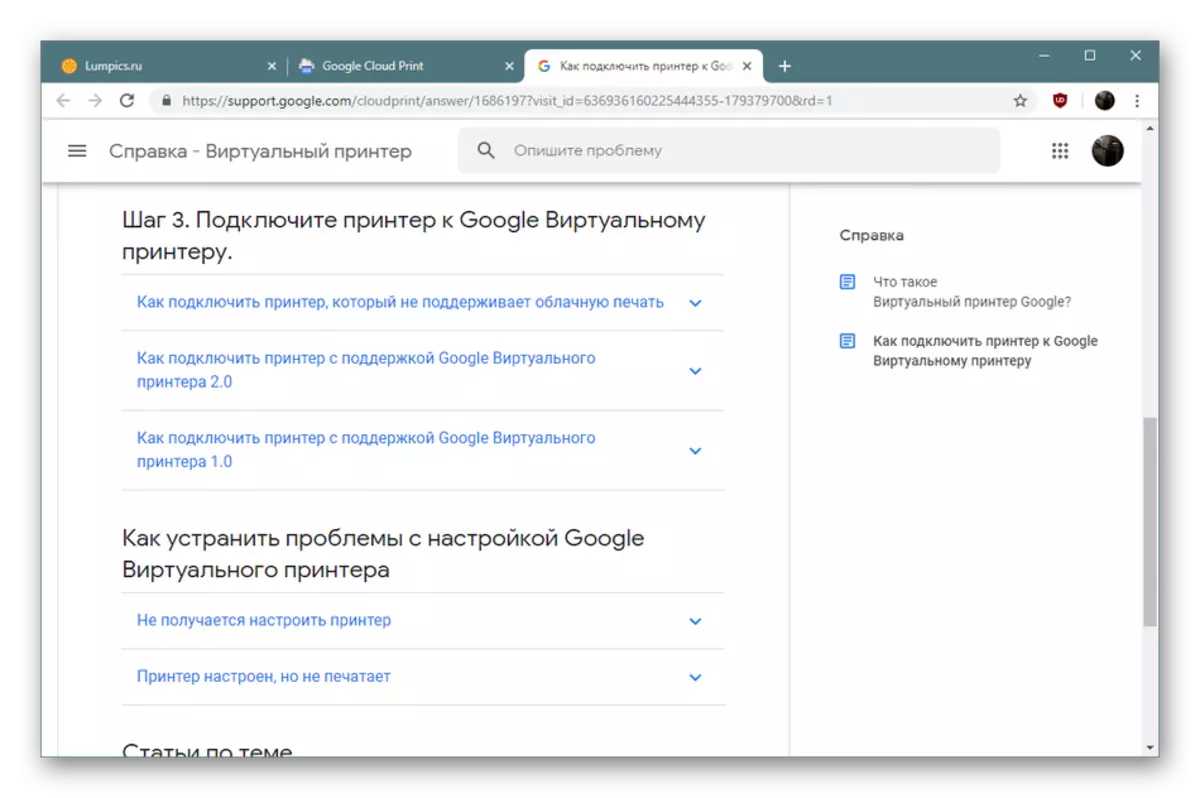
Wakati wa kusajili printer, utastahili kufanya vifaa vilivyopo. Ili kufanya hivyo, ni lazima ieleweke kwa alama ya hundi. Kisha mifano maalum yatapatikana kwa uchapishaji wakati wa kujenga kazi zinazofaa. Ikiwa unataka pembejeo mpya ili kuongezwa kwenye orodha hii, utahitaji kuangalia sanduku kinyume na kipengee cha "kujiandikisha kwa moja kwa moja" kipengee.
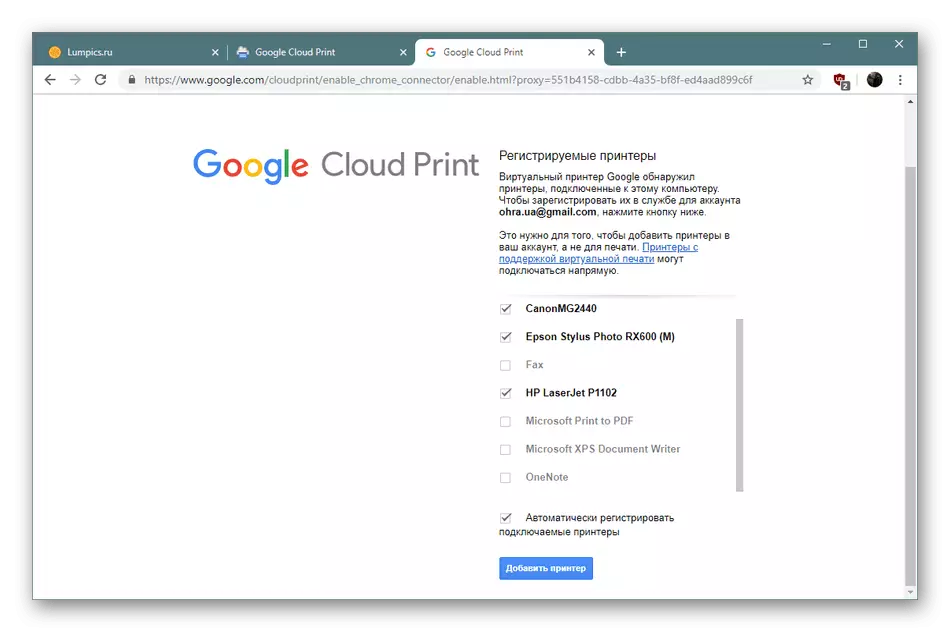
Kama tulivyosema mapema, Printer ya Google Virtual inafanya kazi na mifano inayounga mkono kazi ya kuchapisha wingu. Wakati kifaa hiki kinaongezwa, sehemu tofauti itafungua, ambapo itakuwa muhimu kupata mfano wake katika orodha ya hatimaye kuthibitisha uwezo wa kuunganisha moja kwa moja. Tu haja ya kuingia jina katika uwanja ulioteuliwa ili kupata matokeo ya taka.
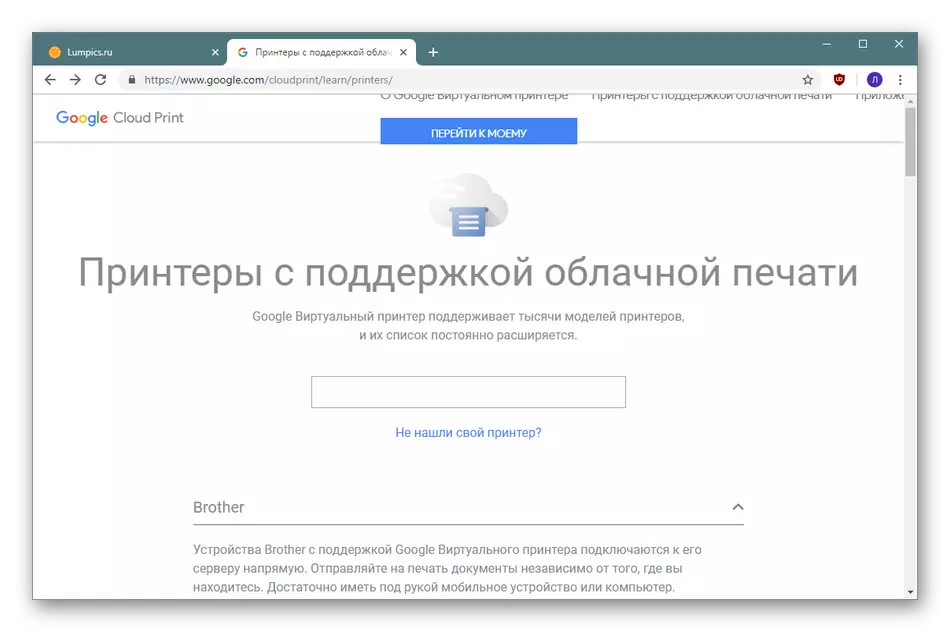
Kufanya kazi na printers.
Sasa kwamba printers zote zilizounganishwa na za bei nafuu zimefungwa kwenye akaunti, unaweza kuhamia moja kwa moja kwa mwingiliano nao. Orodha kamili ya vifaa inaweza kupatikana katika sehemu ya "Printers". Vitendo vyote vinafanyika hapa - kuondolewa, kutaja upya, kuonyesha kazi za mavuno na habari.
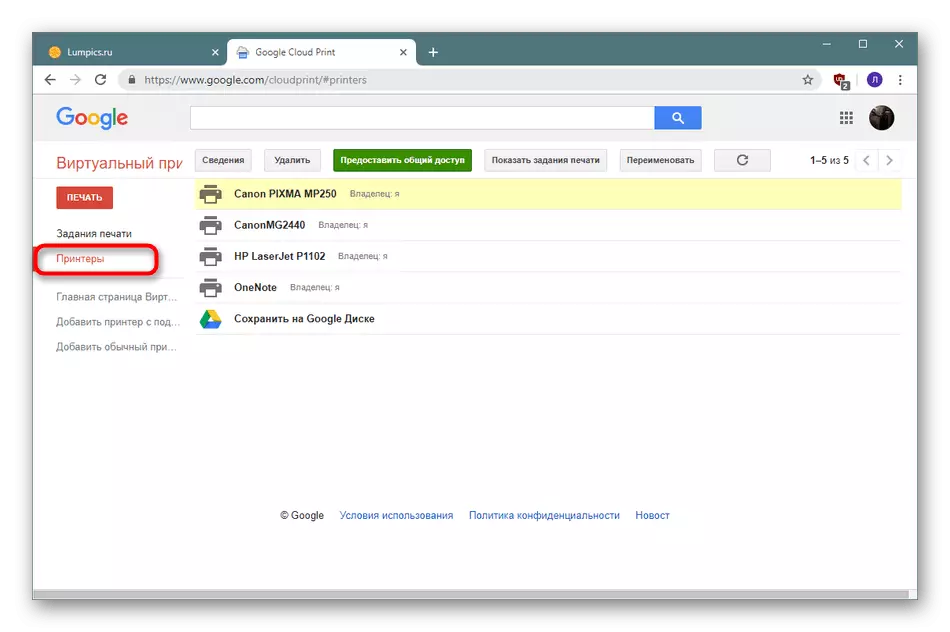
Tofauti, ningependa kutaja sehemu ya "Maelezo". Bofya ili kupata maelezo ya kina kuhusu vifaa vya kuchaguliwa. Mmiliki wa kifaa ataonyeshwa hapa, eneo lake, wakati wa usajili katika huduma ya wingu, aina na kitambulisho. Yote hii ni muhimu wakati wa vitendo zaidi na huduma.
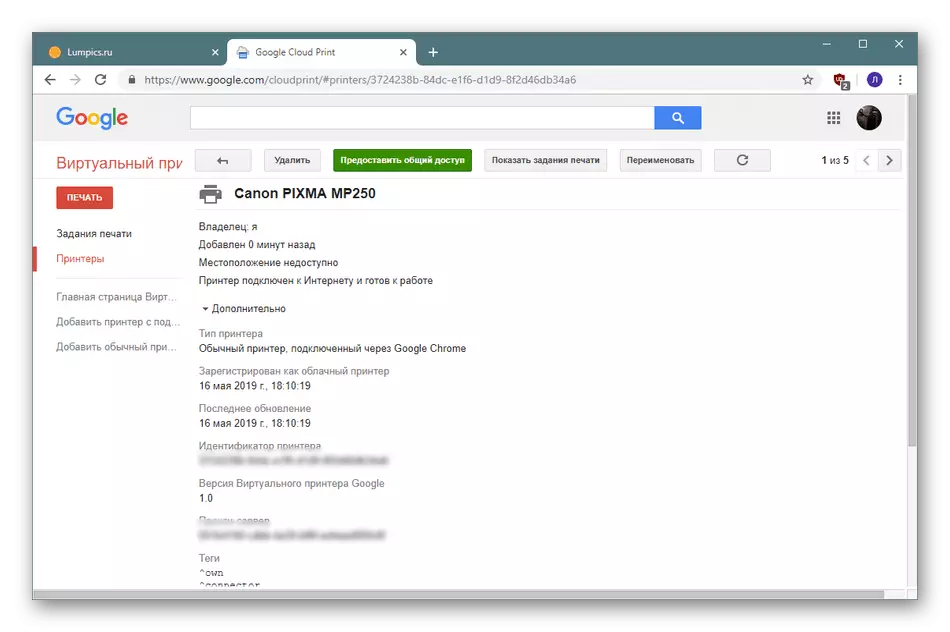
Kutoa upatikanaji wa jumla
Chombo cha Upatikanaji cha Printer kinapatikana katika sehemu hiyo ambayo ilikuwa imezungumzwa hapo awali, hata hivyo, tumefanya kipengele hiki katika aya tofauti ili kuwaambia maelezo zaidi juu yake. Ikiwa ulifanya kazi, kwa mfano, na meza za Google, unajua kwamba kwa kila hati unaweza kusanidi mzunguko wa watu ambao watapata. Huduma inayozingatiwa inafanya kazi pia. Unachagua printer, taja watumiaji ambao upatikanaji watatolewa na kuhifadhi mabadiliko. Sasa kwa watumiaji waliotajwa, kifaa hiki kitaonekana kwenye orodha na wataweza kuunda kazi. Kupingana kila printer, habari kuhusu mmiliki itaonekana, ambayo itasaidia wakati wa kazi.
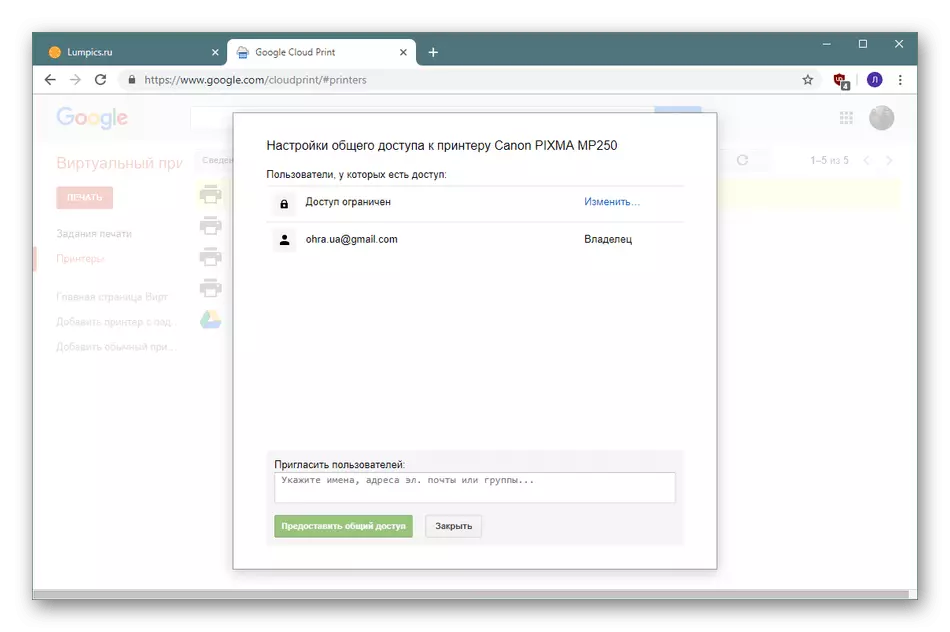
Kujenga kazi za kuchapisha
Hebu tugeuke moja kwa moja kwenye vipengele vikuu vya huduma hii - kuchapisha kazi. Wanakuwezesha kutuma hati yoyote ya kuchapisha kwenye printer maalum kutoka kwenye kifaa chochote, na mara tu mashine inavyoendesha, kazi hiyo inakwenda kwenye kuchapisha. Ili kuunda kazi hii, utahitaji tu kubonyeza kitufe cha "Print".
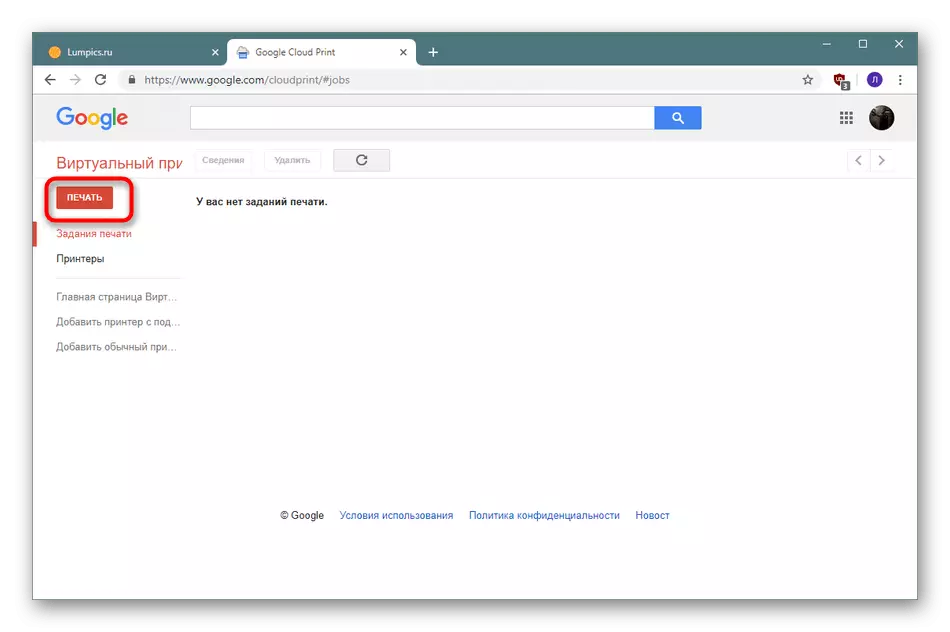
Kisha, hupakua faili muhimu kutoka kwa kompyuta na printer itachaguliwa kutumiwa kwa uchapishaji. Ikiwa bado haiwezekani kufanya uteuzi wa pembeni, ila hati kwenye Google Disk ili uendelee kufanya kazi na wakati wowote unaofaa.
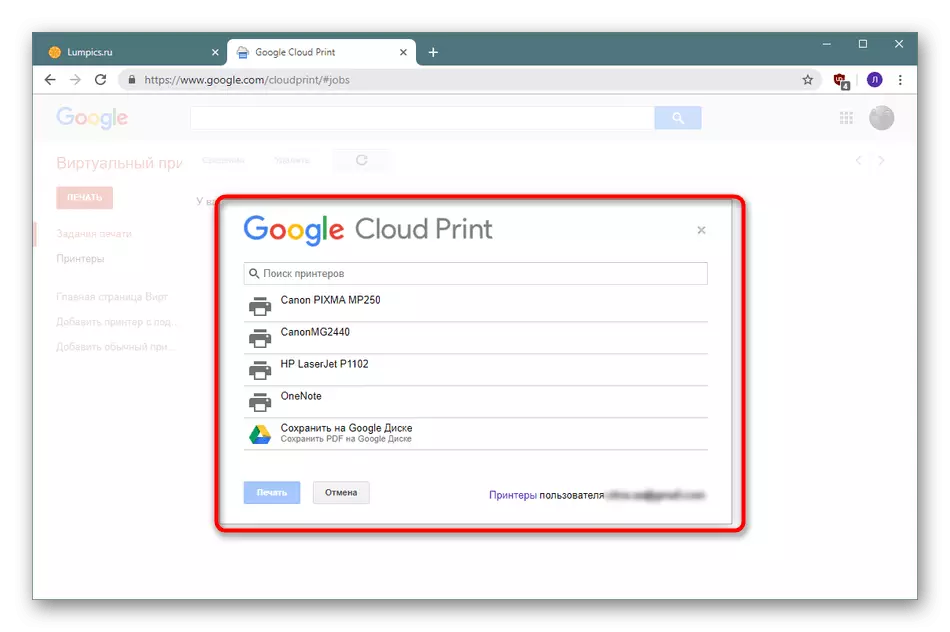
Kuweka uchapishaji
Printer ya kawaida kutoka Google ina mhariri mdogo ambayo inakuwezesha kuweka usanidi wa kuchapisha. Hapa idadi ya nakala imeelezwa hapa, ukubwa wa ukurasa na karatasi huwekwa, matumizi ya wino wa rangi nyingi huwekwa na kazi ya kuchapisha mara mbili imeanzishwa. Baada ya kukamilika kwa mipangilio yote, kazi hiyo inachukuliwa kuwa tayari na hati inakwenda kufanya kazi.
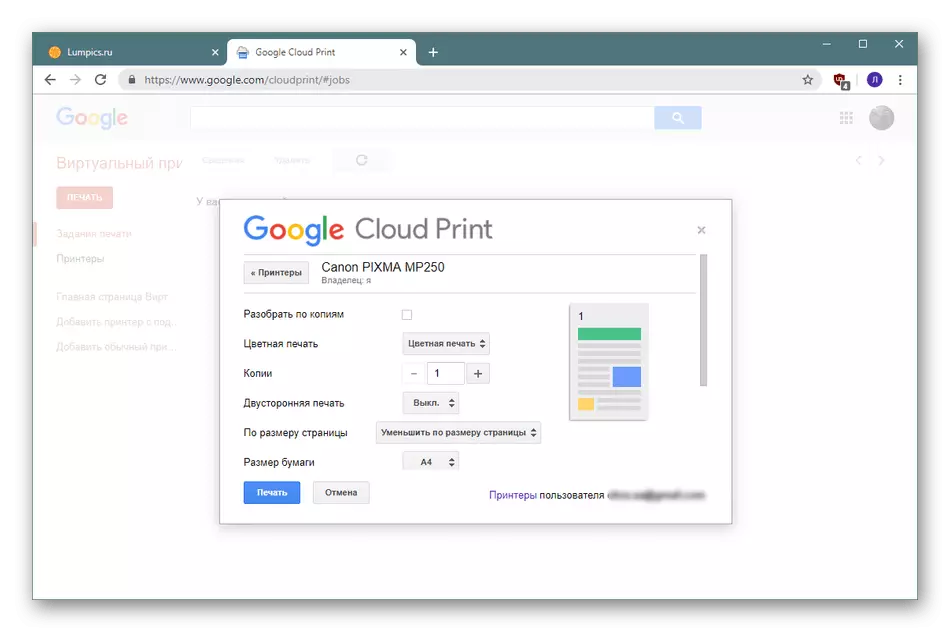
Hali ya kazi.
Bila shaka, sio kurasa zote zinachapishwa mara moja, kwa sababu kifaa kinaweza kuzima au foleni ilionekana. Katika kesi hiyo, nyaraka zinaanguka katika sehemu ya "kazi za kuchapisha", ambapo hali yao inaonyeshwa. Hii pia inaonyesha wakati wa kuongeza na maalum kuchapisha printer. Faili zote zinatumwa kuchapisha moja kwa moja, kuanzia ya kwanza kwa tarehe ya kuongeza.
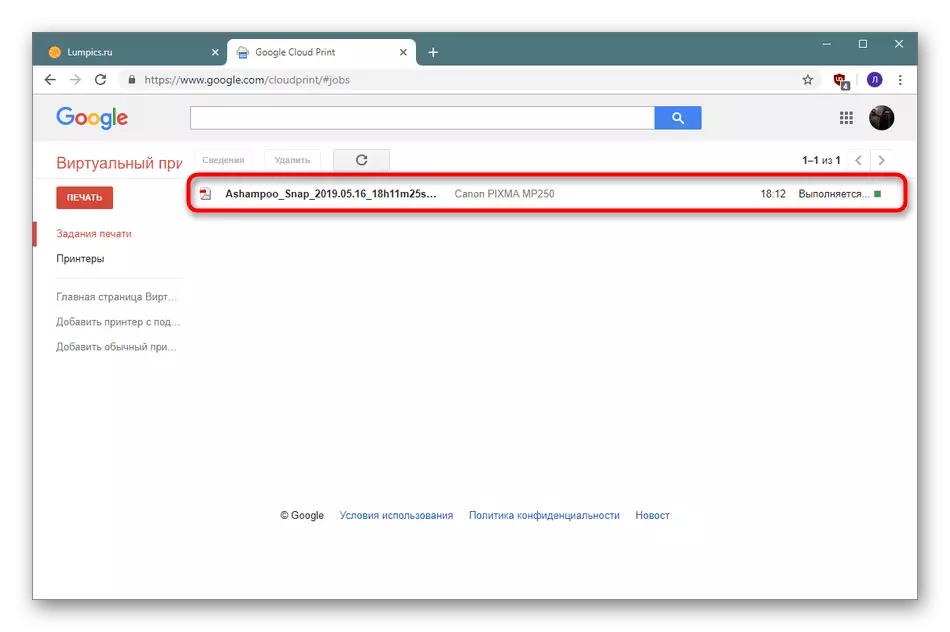
Maombi ya mkono
Printer ya kawaida imeunganishwa katika programu nyingi za asili, na baadhi huchaguliwa kama njia ya default. Unapaswa mara moja pamoja na kivinjari cha ushirika wa Google Chrome, meza, nyaraka, mawasilisho, Gmail. Aidha, maombi ya tatu ya mifumo mbalimbali ya uendeshaji yanasaidiwa: Print ya simu, FIABEE, uniflow, papercut na wengine wengi.
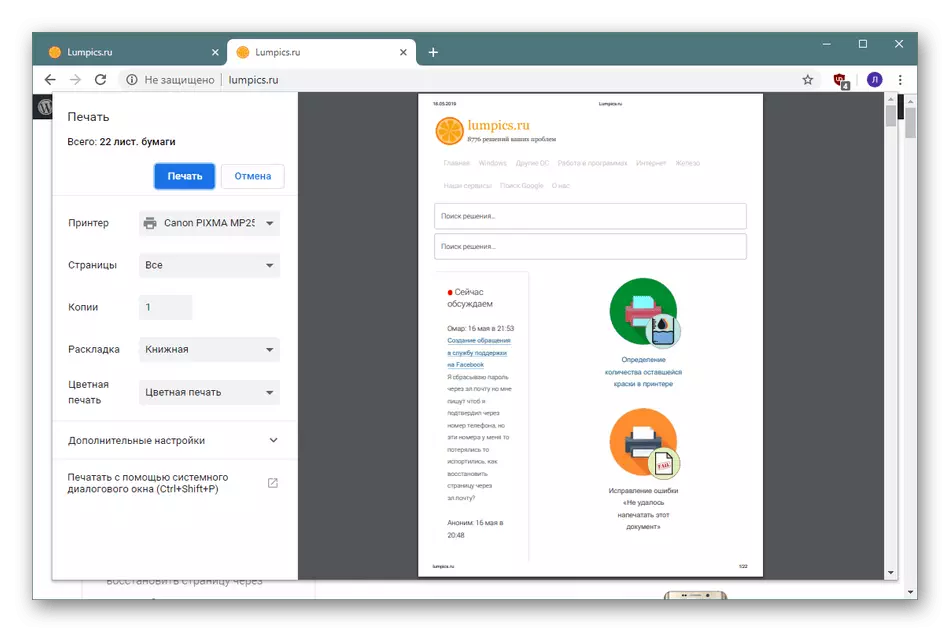
Heshima.
- Kazi zote hutolewa kwa bure bila vikwazo vyovyote;
- Msaada kwa maombi mengi ya asili na ya tatu;
- Usimamizi kutoka kwenye kifaa cha simu;
- Udhibiti wa upatikanaji rahisi kwa printers;
- Uwezo wa kufanya kazi na kivinjari chochote;
- Maelekezo muhimu kutoka kwa watengenezaji.
Makosa
- Uwezo wa uchapishaji usiozidi;
- Ukosefu wa toleo la adaptive kwa kompyuta dhaifu;
- Hakuna kazi ya kubadili haraka kati ya watumiaji waliounganishwa na watumiaji.
Printer ya Google Virtual - suluhisho kubwa kwa wale ambao wanataka kusimamia uendeshaji wa kifaa kilichounganishwa kuwa wakati wowote. Kwa kuongeza, itakuwa chombo bora katika ofisi, ambapo watumiaji wengi hufanya kazi katika printer moja, na huwezi kurekebisha upatikanaji kupitia mtandao wa ndani.
